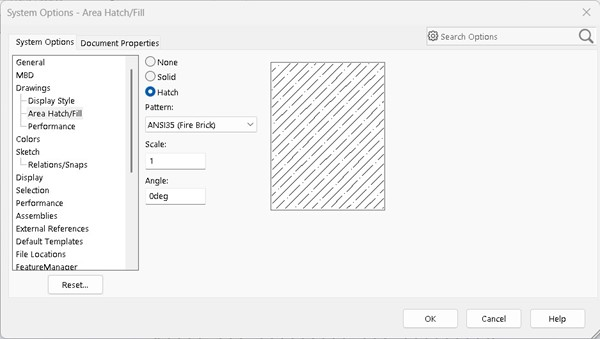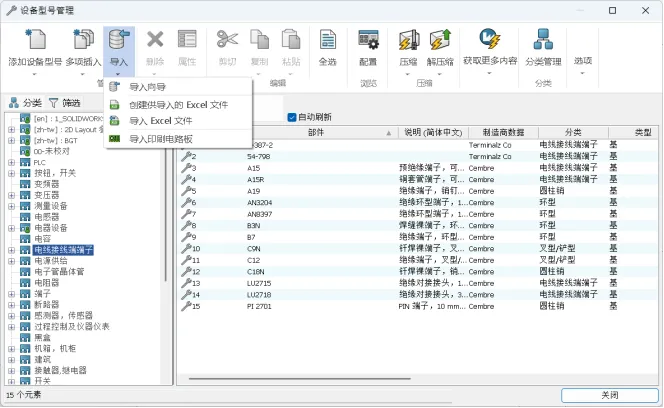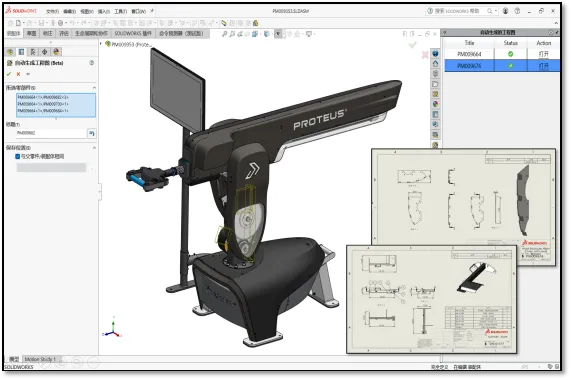SOLIDWORKS CAM应用技巧--复制特征
日期:2024-07-04 发布者: 小编 浏览次数:次
众所周知,我们在使用SOLIDWORKS CAM编程时,当有多个特征可以共用一个加工信息时,我们可以同时选择多个特征进行一次编程即可,即使3D模型变更,SOLI
众所周知,我们在使用SOLIDWORKS CAM编程时,当有多个特征可以共用一个加工信息时,我们可以同时选择多个特征进行一次编程即可,即使3D模型变更,SOLIDWORKS CAM也会自动更新编程信息,无需重新编程。但是,如果3D模型上增加了已有的特征,那么SOLIDWORKS CAM将会怎样去处理呢?接下来,我们一起来看看SOLIDWORKS CAM将怎样快速实现新增特征的编程:
1、当3D模型中增加一处与原始模型中相同的特征时,如果其新增特征所需要的加工信息和原始模型一致,那么,可以直接在SOLIDWORKS CAM特征树中,找到此特征对应的加工策略,直接鼠标右键选择“复制特征”,并勾选“同样复制操作:
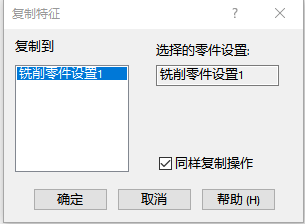
2、可以在SOLIDWORKS CAM设计树中和操作树中看见被复制的信息,并且所复制的加工策略也相同,但操作计划需要我们手动点击生成:
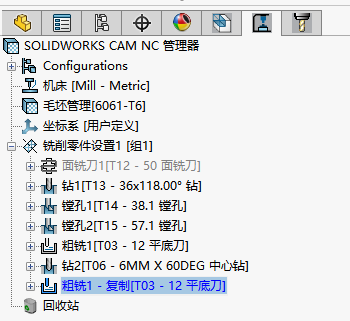
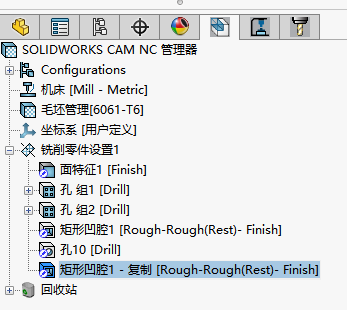
3、那么,我们如何让复制的信息变成新增特征上了?SOLIDWORKS CAM允许我们对设计树中的编程特征进行手动移动;故,我们只需要测量我们新增特征到原始特征上的相应距离,并输入相应尺寸即可。
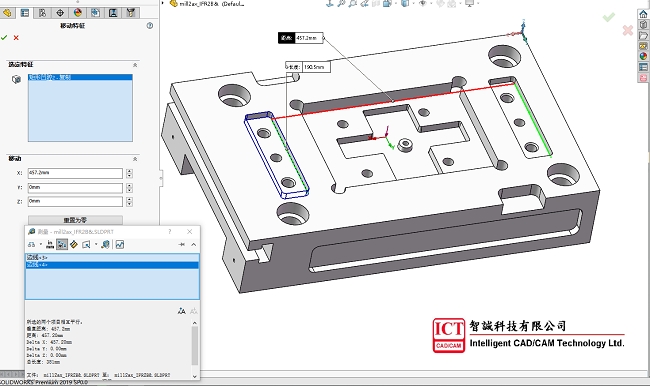
使用SOLIDWORKS CAM不再为零件变更而烦恼
获取正版软件免费试用资格,有任何疑问拨咨询热线:400-886-6353或 联系在线客服
未解决你的问题?请到「问答社区」反馈你遇到的问题,专业工程师为您解答!